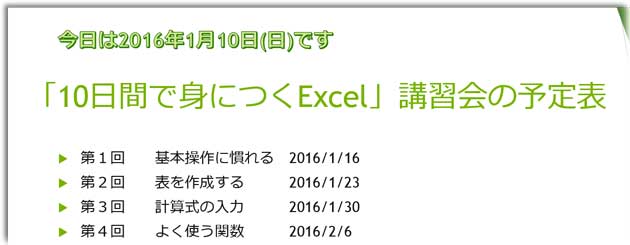自動更新の日付と時刻の表記はリストから選ぶようになっているので、自由度がイマイチない。…で、表記アレンジの幅を広げる方法を解説しておきます。例えば「今日は20**年*月*日です」とか「現在の時刻は**:**です」みたいなアレンジが可能です。フッターには作成日、それとは別に今日の日付や現在時刻を複数置くこともできます。
自動更新の日付・時刻の表示を変える方法
全スライドに表示させるなら「スライドマスター」で作業して下さい。
「挿入」タブをクリック。
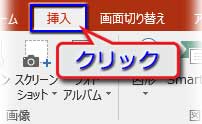
「テキストボックス▼」から「横書きテキストボックス」をクリック。
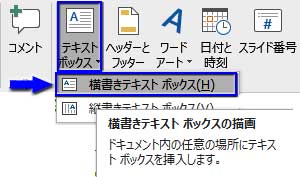
カーソルの形が縦長の十字型![]() に変わります。
に変わります。
日付及び時刻を表示させたい場所に適度な大きさの長方形を描画します(描画している時カーソルは縦横同じ長さの十字形)。
描画したテキストボックスの中に入力カーソルが点滅している状態のままで、
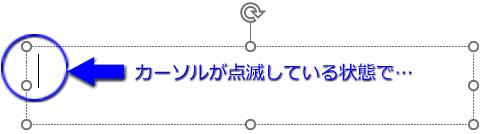
もう一度「挿入」タブをクリック。
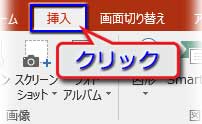
「日付と時刻」ボタンをクリックします。
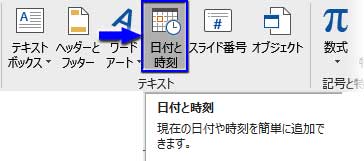
「日付と時刻」ダイアログボックスが開いたら、

「自動的に更新する」にチェックを入れて、「表示形式」リストから適当なものを選択して「OK」します。(必要なら「カレンダーの種類」を「和暦」に変更)
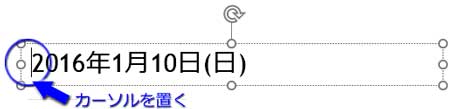
テキストボックスに日付(または時刻)が表示されたら、日付の冒頭にカーソルを置いて「今日は」と入力。入力し終わったら、キーボードの「→」を2度押して日付の末尾にカーソルを移動させます。

「です」と入力して完成。日付は閲覧する度に自動更新されます。

書式を整えた使用例↓です。